Microsoft Edge で閲覧中のWebページをPDFファイルとして簡単に保存(印刷)する方法について紹介します。
Microsoft Edge でPDFファイルにしたいWebページを表示して、右上の「…」をクリックします。
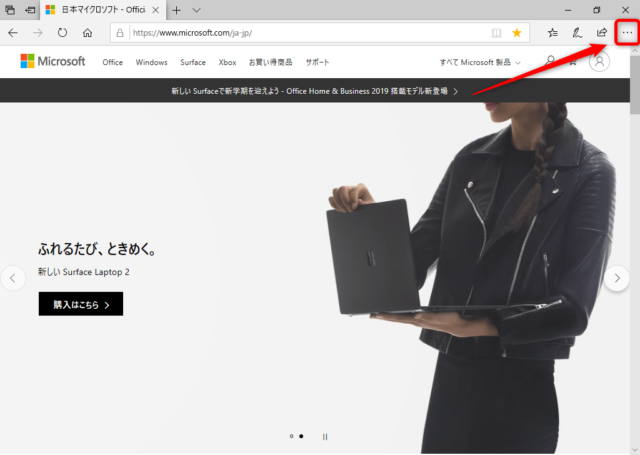
「印刷」をクリックします。
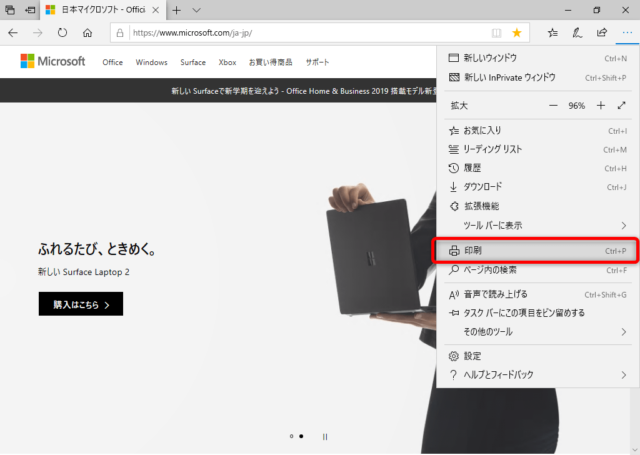
プリンターの下をクリックします。
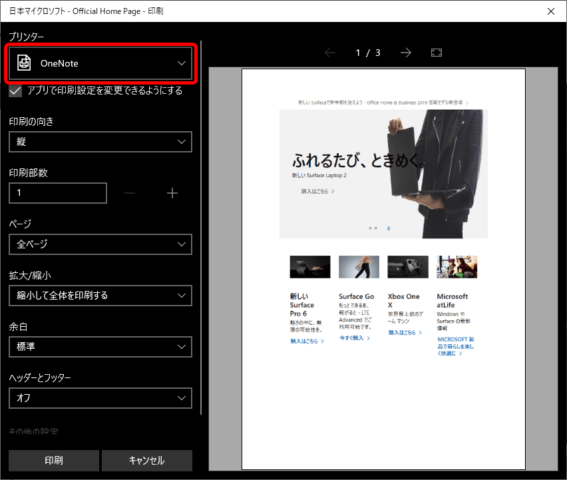
選択肢の中から「Microsoft Print to PDF」をクリックします。
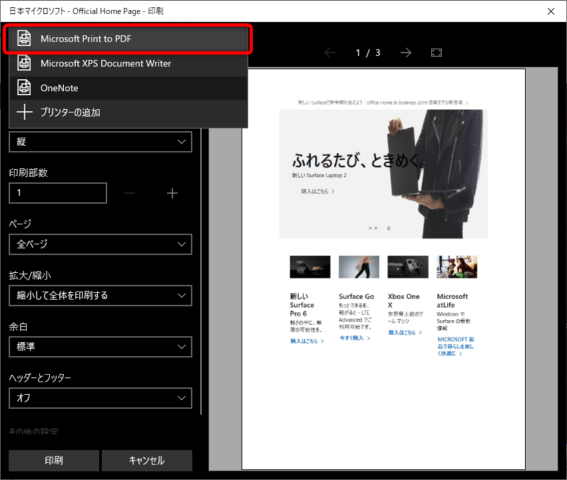
「印刷」をクリックします。
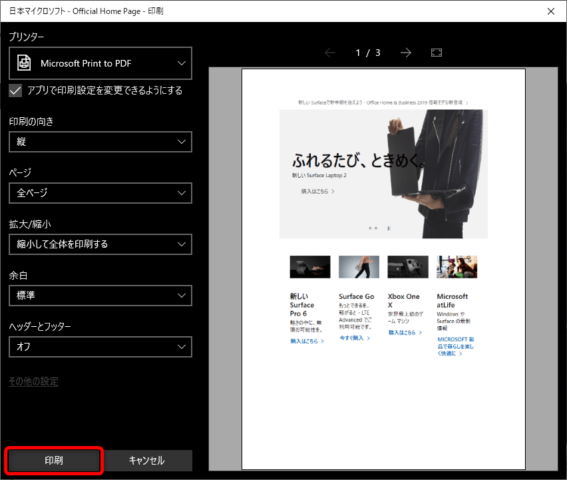
ファイル名を入力して、「保存」をクリックします。
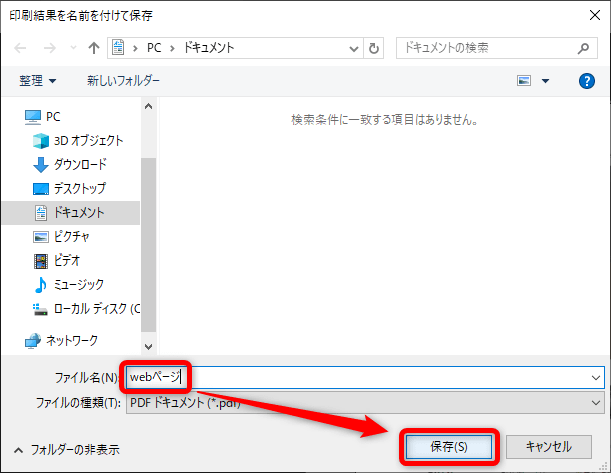
PDFファイルが保存されました。
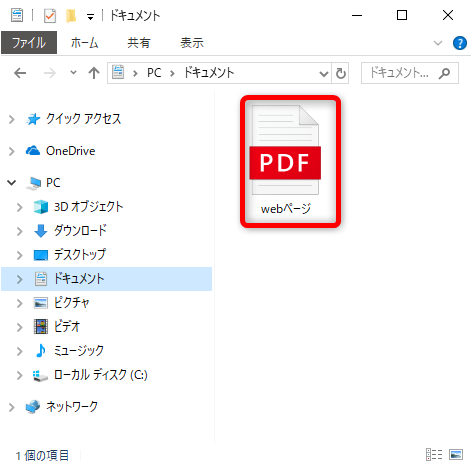
PDFファイルをダブルクリックして開いてみました。
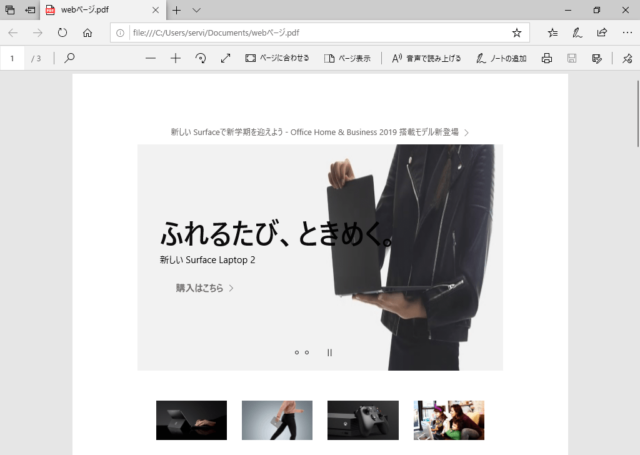
以上、Microsoft Edge でWebページを簡単に保存する方法でした。
その他のMicrosoft Edge の使い方はこちらからどうぞ。
・Microsoft Edge の使い方とおすすめ設定
